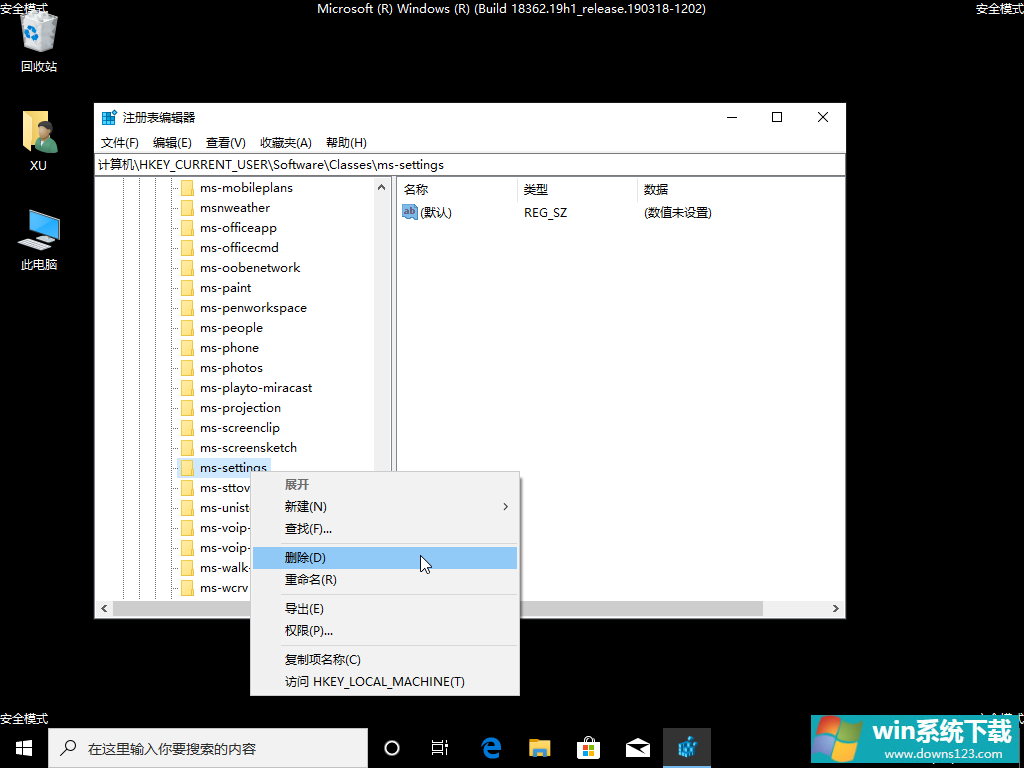Win10专业版笔记本弹出settings:display错误怎么办?
分类:win10教程 2021-08-08
导读: Win10专业版笔记本弹出settings:display错误怎么办?--Win10专业版笔记本系统用户在日常工作中弹出settings:display错误,系统之家小编将通过使用安全模式的方式帮助大家快速进入操作系统,来更改一项注册表键值即可搞定Win10专业版笔记本弹出settings:display错误的问题,...
Win10专业版笔记本系统用户在日常工作中弹出settings:display错误,系统之家小编将通过使用安全模式的方式帮助大家快速进入操作系统,来更改一项注册表键值即可搞定Win10专业版笔记本弹出settings:display错误的问题,一般情况下修改注册表需要权限,而在安全模式下可以很好的解决因权限不足导致无法修改注册表的问题,快来一起学学吧。
方法如下
1、打开开始菜单,找到电源,按住【Shift】键不放,选择【重启】。
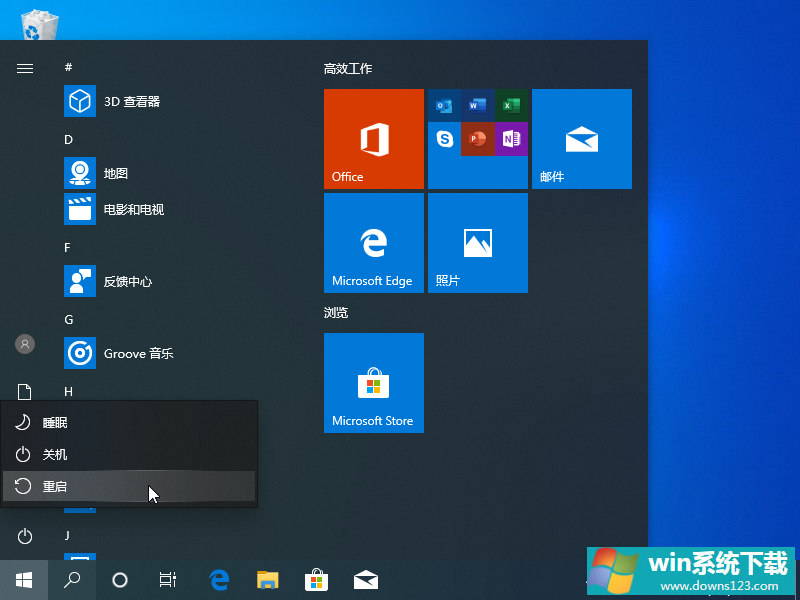
2、选择【高级疑难解答】。
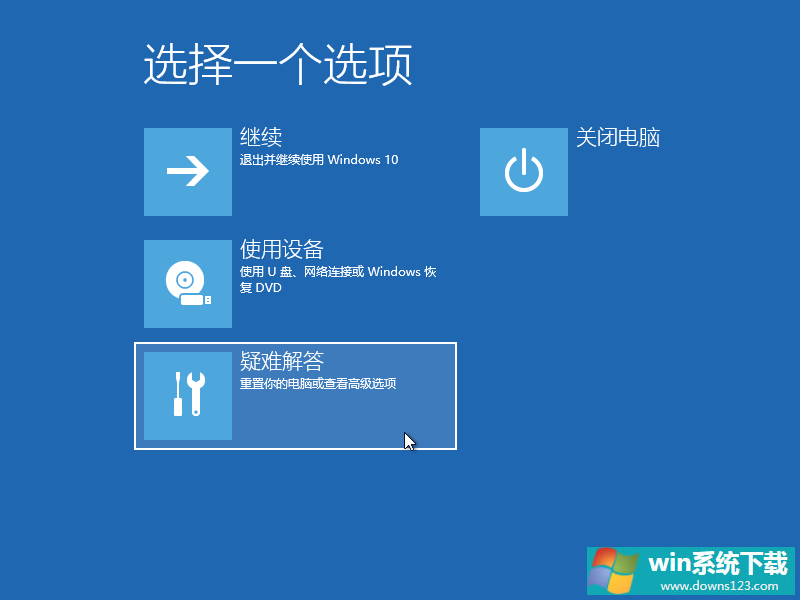
3、选择【高级选项】。
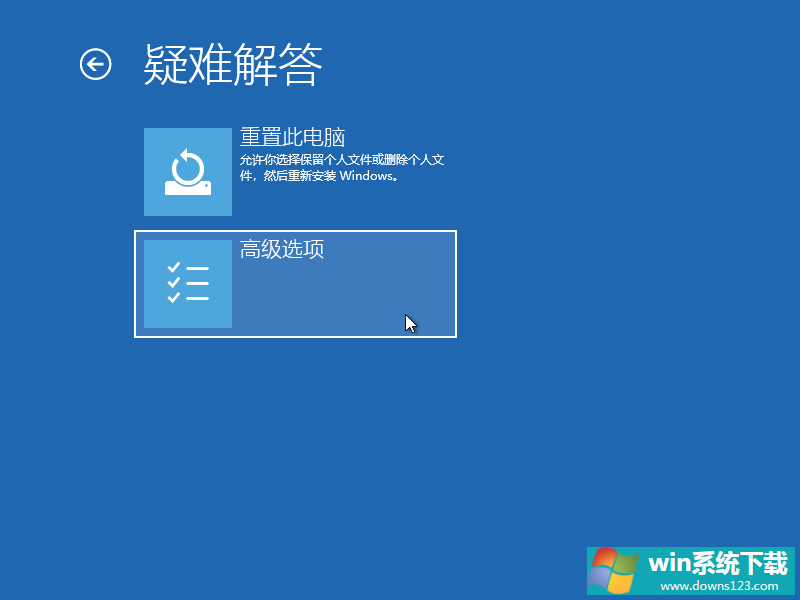
4、选择【启动设置】。
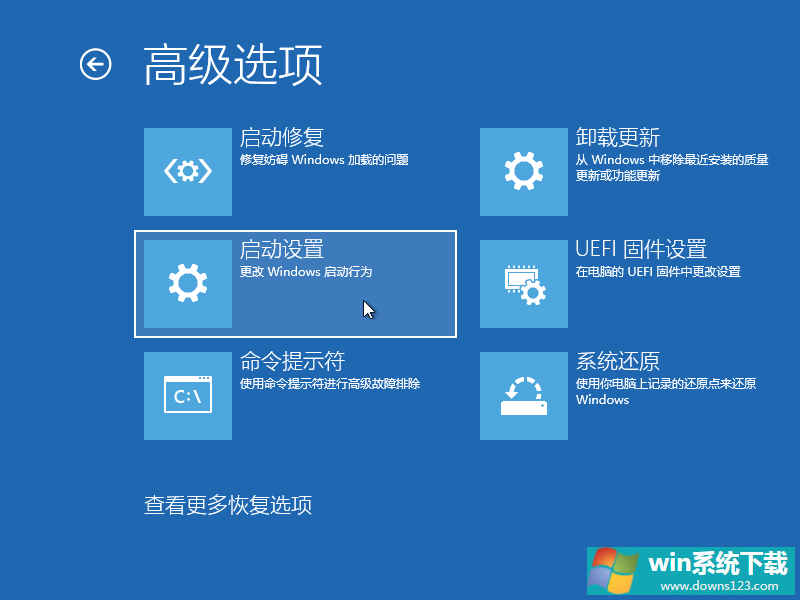
5、选择【重启】。
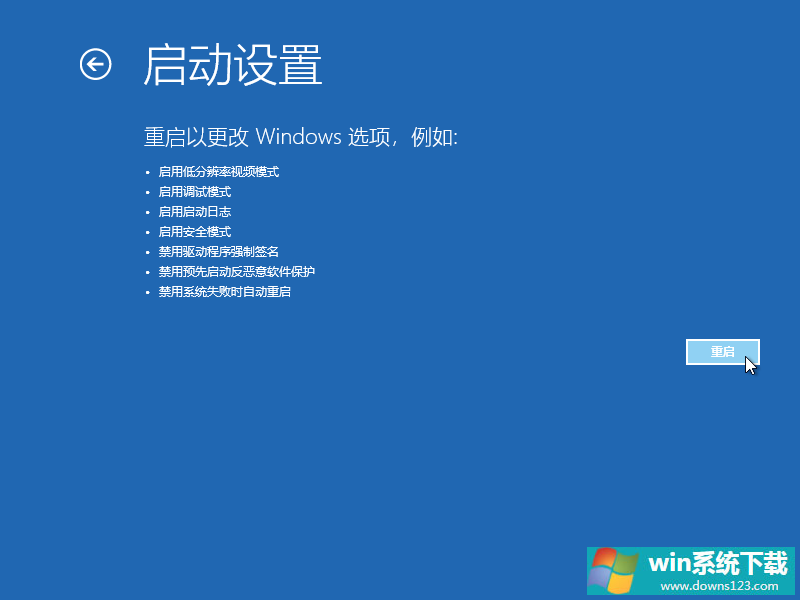
6、按【4】进入安全模式。
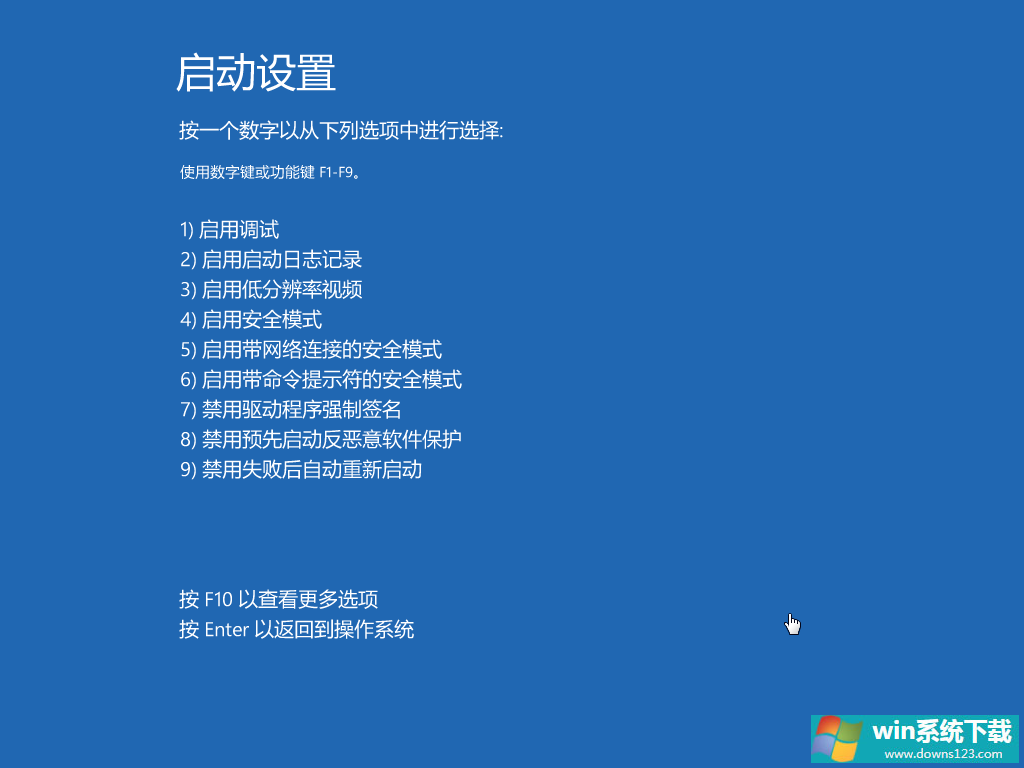
7、按【Win】【R】打开运行窗口,输入【regedit】回车,打开注册表编辑器。展开以下注册表【HKEY_CURRENT_USER】【Software】【Classes】【ms-settings】,右键单击删除【ms-settings】文件夹,重启电脑即可。